Um gestor de manutenção tem de estar sempre informado do trabalho que a sua equipa tem para realizar.
O trabalho da equipa pode ser consultado a partir das seguintes opções:
- Menu | Dashboard | Botão Todo o trabalho
- Menu | Todo Trabalho
Ambas as opções acima definidas vão abrir uma lista com 5 separadores:
- Rascunhos – aparecem todas as ocorrências e ordens de trabalho criadas no dispositivo e que ainda não sincronizaram para o backoffice;
- Ocorrências – todas as ocorrências cujo utilizador autenticado seja responsável do centro de trabalho do ativo ou localização associado à ocorrência;
- Eventos da Manutenção Preventiva – todos os eventos da manutenção preventiva cujo utilizador autenticado seja responsável do centro de trabalho ou responsável da manutenção preventiva;
- Ordens de Trabalho – todas as ordens de trabalho cujo utilizador autenticado seja responsável do centro de trabalho ou responsável da ordem de trabalho.
- Vista de Mapa – todas as ordens de trabalho cujo utilizador autenticado seja responsável do centro de trabalho ou responsável da ordem de trabalho, assim como a localização dos técnicos.
Como saber se um registo é do tipo ocorrência, ordem de trabalho ou evento da manutenção preventiva?
- Ocorrências – se o registo se tratar de uma ocorrência, terá o símbolo
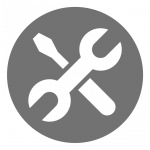
- Ordens de trabalho – se o registo se tratar de uma OT, terá o símbolo

- Eventos da manutenção preventiva – se o registo se tratar de um evento da MP, terá o símbolo

Como criar ocorrência ou ordem de trabalho?
Para criar uma ocorrência ou ordem de trabalho na lista de todo o trabalho, carregue no símbolo (+), vai aparecer uma janela para criar uma ocorrência ou ordem de trabalho.
Quais os campos possíveis alterar nas ocorrências?
Nas ocorrências é possível alterar os seguintes campos:
– Estado
– Ativo/ Localização
– Prioridade do Aprovador (Apenas no módulo Work Management)
– Observações
– Anexos
Também poderá alterar campos extra, caso estas opções estejam ativadas no BO nas “Configurações da Manutenção“, como por exemplo:
– Contratos
– Campos de Utilizador
Como converter uma ocorrência numa ordem de trabalho?
Para converter uma Ocorrência numa Ordem de trabalho deve executar os seguintes passos:
- Aceder à lista “Todo o trabalho”;
- Na lista de todo o trabalho, selecionar o separador “Ocorrências”;
- Selecionar a ocorrência que pretende aprovar. Aparece o ecrã com o detalhe da ocorrência;
- No separador “Detalhes” pode alterar a localização ou ativo da ocorrência;
- No separador “Ordem de trabalho” preencher os seguintes campos:
- Centro de trabalho
- Plano de manutenção
- Tipo de Ordem de trabalho
- Selecionar o estado em que pretende colocar a OT;
- Carregar no botão Gravar.
Como aprovar uma ordem de trabalho?
Para aprovar uma Ordem de trabalho deve executar os seguintes passos:
- Aceder à lista “Todo o trabalho”;
- Na lista de todo o trabalho, selecionar o separador “Ordens de Trabalho”;
- Selecionar a ordem de trabalho que pretende aprovar. Aparece o ecrã com o detalhe da ordem de trabalho;
- Alterar o estado para Aprovado;
- Carregar no botão Gravar.
Como converter um evento da manutenção preventiva numa ordem de trabalho?
Para converter uma Ocorrência numa Ordem de trabalho deve executar os seguintes passos:
- Aceder à lista “Todo o trabalho”;
- Na lista de todo o trabalho, selecionar o separador “Eventos”;
- Selecionar o evento que pretende utilizar para gerar Ordem de trabalho. Aparece o ecrã com o detalhe da ordem de trabalho;
- Selecionar o estado da Ordem de trabalho;
- Gravar.
Como atribuir uma ordem de trabalho a um técnico?
Para atribuir uma ordem de trabalho a um técnico deve executar os seguintes passos:
- Aceder ao dashboard;
- Carregar na opção “Atribuir Ordens de Trabalho”;
- Aparece a lista de ordens de trabalho em todos os estados exceto Cancelado, Executado e Fechado;
- Selecionar uma Ordem de Trabalho;
- Aparece o ecrã de atribuição;
- Atribuir a Ordem de Trabalho a um ou mais técnicos;
- Gravar.
Como desatribuir uma ordem de trabalho a um técnico?
Para desatribuir uma ordem de trabalho a um técnico deve executar os seguintes passos:
- Aceder ao dashboard;
- Carregar na opção “Atribuir Ordens de Trabalho”;
- Aparece a lista de ordens de trabalho;
- Selecionar uma Ordem de Trabalho;
- Aparece o ecrã de atribuição;
- Desatribuir a Ordem de Trabalho a um ou mais técnicos que estejam já atribuídos;
- Gravar.
Como filtrar os dados?
Na lista de trabalho, carregar no botão de 3 pontos no canto superior direito e selecionar a opção “Filtrar”.
É possível aplicar os seguintes filtros:
- Data – este filtro permite filtrar todo o trabalho num intervalo de datas. Após selecionar a data de inicio e fim, no gráfico é possível visualizar:
- todas as ordens de trabalho cuja data esteja no intervalo selecionado
- Data Prevista – este filtro permite filtrar todo o trabalho num intervalo de datas:
- todas as ordens de trabalho cuja data prevista esteja no intervalo selecionado
- todas as ocorrências cuja data prevista esteja no intervalo selecionado
- todos os eventos da manutenção preventiva cuja data prevista esteja no intervalo selecionado
- Data Prevista de Fim – este filtro permite filtrar todo o trabalho num intervalo de datas:
- todas as ordens de trabalho cuja data prevista de fim esteja no intervalo selecionado
- todas as ocorrências cuja data prevista de fim esteja no intervalo selecionado
- todos os eventos da manutenção preventiva cuja data prevista de fim esteja no intervalo selecionado
- Estado – este filtro permite filtrar pelo estado.
- Centro de trabalho – este filtro permite filtrar todo o trabalho por centro de trabalho:
- todas as ordens de trabalho do centro de trabalho selecionado
- todas as ocorrências do centro de trabalho selecionado
- todos os eventos da manutenção preventiva do centro de trabalho selecionado
- Responsável – este filtro permite filtrar todo o trabalho por responsável:
- todas as ordens de trabalho do responsável selecionado
- todas as ocorrências do responsável selecionado
- Prioridade – este filtro permite filtrar todo o trabalho por prioridade:
- todas as ordens de trabalho com a prioridade selecionada
- todas as ocorrências com a prioridade selecionada
- Relevância – este filtro permite filtrar todo o trabalho por relevância do ativo ou localização:
- todas as ordens de trabalho que o ativo ou localização tem a relevância selecionada
- todas as ocorrências que o ativo ou localização tem a relevância selecionada
- todas os eventos que o ativo ou localização tem a relevância selecionada
- Localização – este filtro permite filtrar todo o trabalho pela localização selecionada.
- Localização pai – este filtro permite filtrar todo o trabalho pela localização pai selecionada.
- Ativo – este filtro permite filtrar todo o trabalho pelo ativo selecionado.
- Localização do ativo – este filtro permite filtrar todo o trabalho pela localização do ativo.
- Localização pai do ativo – este filtro permite filtrar todo o trabalho pela localização pai do ativo.
Como ordenar os dados?
Na lista de trabalho, carregar no botão de 3 pontos no canto superior direito e selecionar a opção “Ordenar”.
É possível ordenar de forma ascendente os seguintes campos:
- Data
- Data Prevista
- Data Prevista de Fim
- Estado
- Prioridade
- Relevância